Die ersten zwei Installationen von Linux Mint 17 LTS “Qiana” Cinnamon
Es gibt einen Veröffentlichungs-Kandidaten von Linux Mint 17 “Qiana” LTS. Das Linux-Betriebssystem basiert auf Ubuntu 14.04 “Trusty Tahr” LTS und bekommt ebenfalls fünf Jahre lang Unterstützung.
Nun habe ich übers Wochenende zwei Installationen durchgeführt. Die eine auf meinem Samsung Series 5 Ultra und die andere auf einem ASUS SonicMaster. Ersteres ist mein eigener Rechner und auf diesem lief vorher Linux Mint 16. Das zweite Notebook ist von einer Bekannten und ein Neugerät mit eigentlich Windows 8. Weiterhin ist ein Intel Celeron N2815 mit 1,86 GHz verbaut – die Kiste schafft es also nicht in die Liste der Top-500-Supercomputer. Das Windows 8 hat ihr gar nicht gefallen und sie sie hatte auf dem alten Rechner schon Linux Mint. Der Zeitpunkt ist perfekt für einen Wechsel, wegen der LTS-Version.
Nun weiß ich auch, warum man in der offiziellen Ankündigung das mdm-recovery so prominent erwähnt hat. Sollte der Greeter, also der Bildschirm mit Passwort und Benutzer, spinnen, kann man eine GTK-Version einstellen. Dazu wechselt man mit der Tastatur-Kombination CTRL+ALT+F1 auf eine Konsole, meldet sich an und führt mdm-recovery aus. Auf dem ASUS ist alles glatt gelaufen. Auf meinen Samsung brauchte ich diese Hilfestellung. Der einzige Unterschied: Das ASUS ist für eine Bekannte aus England und hier habe ich keine andere Sprache installiert. Das Samsung habe ich auf Deutsch installiert. Ob es damit zusammenhängt, weiß ich nicht.
Ansonsten läuft Linux Mint 17 Cinnamon 64-Bit auf beiden Systemen echt flott und reaktionsfreudig. Da es sich bei beiden Geräte um Notebooks handelt, habe ich meine Liste an Stromspar-Mechanismen abgearbeitet, um damit die Akkulaufzeit zu verlängern. Die Laptop-Mode-Tools muss man in der Zwischenzeit nicht mehr über ein PPA installieren.
Es gibt aber in diesem Bereich Sachen, die mich ziemlich stören. Zum Beispiel die Einschränkung, wann sich der Bildschirm bei Inaktivität abschalten soll. Während ich das bei KDE genau bestimmen kann, werden mir hier einige Zahlen vorgeschrieben: 5, 10, 30 Minuten, eine Stunde oder Nie.
Auch mit dem automatischen Abdunkeln des Bildschirms in der Energie-Verwaltung: Dimme auf fünf, zehn, 30, 50 oder 75 Prozent nach 30, 60, 90 Sekunden, zwei, fünf oder zehn Minuten. Warum kann ihc da nicht selbst Zahlen eingeben? Die meisten Anwender werden wohl mit den Vorgaben auskommen. Komisch finde ich es trotzdem.
Ansonsten bringt Linux Mint 17 so ziemlich alles mit, was man auf einem Desktop eben braucht. Die erste Update-Runde spendiert einem Firefox 29, LibreOffice 4.2.x ist dabei, GIMP, Thunderbird und VLC sind vorinstalliert und so weiter.
Weiterhin scheint mir, dass es Verbesserungen in Sachen Netzwerk gibt. Zumindest scannt mir das System das Netzwerk schneller und listet mir mein Synology und andere Geräte (Samba) schneller auf. Früher hat das wesentlich länger gedauert.
Auch wenn es sich um einen RC handelt, bin ich bis auf das MDM-Problem (das sich recht einfach lösen lässt) nun keine gröberen Schnitzer gelaufen. Mit gefällt das neue Linux Mint 17 LTS sehr gut. Für reine Desktop-Anwender und/oder Umsteiger von Windows XP ist Linux Mint Cinnamon in meinen Augen immer noch eine der besten Optionen. Vor allen Dingen Umsteiger dürften sich sehr schnell zurecht finden – sie tun das auch, weil ich schon dementsprechend Feedback bekommen habe.
Ich möchte dennoch drauf hinweisen (obwohl ich das schon öfters gemacht habe): Installiert den Leuten nicht einfach Linux, sondern fragt diese zunächst, was sie mit dem Rechner machen wollen. Für Internet, ein bisschen Office und so Scherze ist es gut. Brauchen sie aber ein spezielles Windows-Programm und man versucht mit Gewalt, das via Wine oder was weiß ich auf das System zu prügeln – damit tut man sich in der Regel keinen Gefallen.

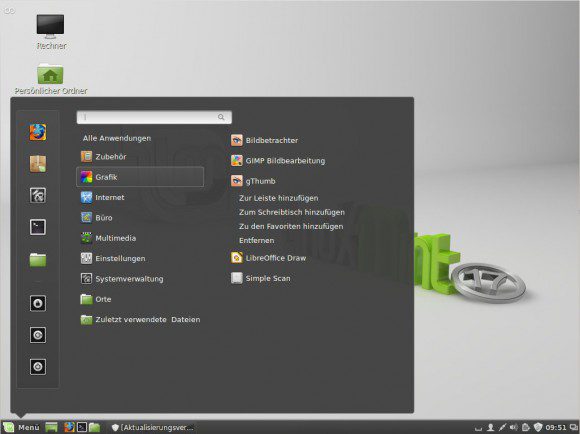
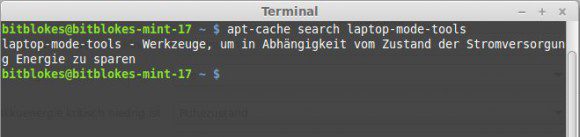

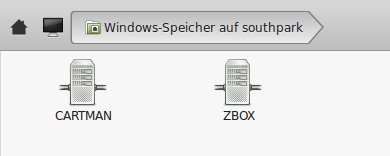























[…] ersten zwei Installationen von Linux Mint 17 LTS “Qiana” Cinnamon Zum Original Blog […]
Habe eher 'ne Frage als einen Kommentar...
Muss man nach Erscheinen des offiziellen Mint 17 das System wieder neu aufsetzten und den RC platt machen oder wird der auf die finale Version upgegradet?
Gruß..
Musst noch neu aufsetzen, einfach brav online aktualisieren. Der RC wird dann zur finalen Version.
@jdo
wie jetzt..neu aufsetzen oder einfach die rc updaten?um in den
genuss der lts zu kommen.
dein satz ist ein bisschen widersprüchlich > "noch" aufsetzen?
gruss günter
Einfach updaten ... Man muss nicht neu installieren.
Ich habe gestern den RC auf dem Rechner meiner Oma installiert 😉 Ich gehe davon aus, dass sie auch mit ihren 82 Jahren als XP-Umsteigerin mit Linux Mint Cinnamon klarkommen wird.
Übrigens hat die Installation 1A funktioniert, ich musste ausschließlich zum booten der Installations-Umgebung auf den Ausweichmodus umstellen, danach wurde einwandfrei alles erkannt, sogar die eingebaute WLan-Karte funktionierte ohne mein Zutun.
Aktuell habe ich OpenSuse 13.1 mit Gnome 3 im Einsatz, werde mir aber doch genau überlegen, ob ich nicht auf Cinnamon wechseln werde -_- Die Oberfläche ist (selbst beim RC) einfach top.
Ich bin einer der Maintainer der Cinnamon Pakete für openSUSE. Derzeit gibt es das aktuelle Cinnamon auch für openSUSE: https://build.opensuse.org/project/show/X11:Cinnamon:Factory
Ansonsten kann ich dir auch mal KDE empfehlen. Das kommende Plasma Next sieht einfach klasse aus!
Oder eben einfach GNOME 3 mit Extensions ausstatten 😉
Ich habe heute mehrfach Mint 17 installiert, komme aber nicht über die Passwortabfrage hinaus, was ist das???
Mint 16 lief 1a, aber was ist bei mir schief gegangeb auf einem Notebook Lenovo R60
Da scheint ein Fehler im Greeter zu sein, ich hatte das auch schon. Du musst wie beschrieben auf die Konsole und den Greeter (MDM) in einen sicheren Modus versetzen. Danach kannst Du Dich anmelden und den Greeter über die Systemeinstellungen wieder umstellen.